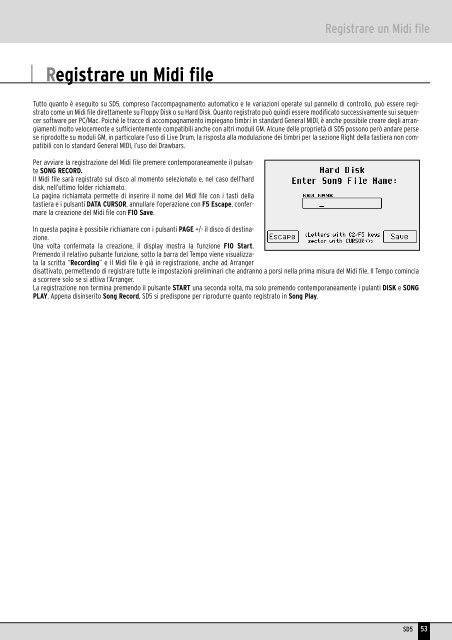Manuale di Istruzioni - Scavino
Manuale di Istruzioni - Scavino
Manuale di Istruzioni - Scavino
Create successful ePaper yourself
Turn your PDF publications into a flip-book with our unique Google optimized e-Paper software.
Registrare un Mi<strong>di</strong> file<br />
Registrare un Mi<strong>di</strong> file<br />
Tutto quanto è eseguito su SD5, compreso l’accompagnamento automatico e le variazioni operate sul pannello <strong>di</strong> controllo, può essere registrato<br />
come un Mi<strong>di</strong> file <strong>di</strong>rettamente su Floppy Disk o su Hard Disk. Quanto registrato può quin<strong>di</strong> essere mo<strong>di</strong>ficato successivamente sui sequencer<br />
software per PC/Mac. Poiché le tracce <strong>di</strong> accompagnamento impiegano timbri in standard General MIDI, è anche possibile creare degli arrangiamenti<br />
molto velocemente e sufficientemente compatibili anche con altri moduli GM. Alcune delle proprietà <strong>di</strong> SD5 possono però andare perse<br />
se riprodotte su moduli GM, in particolare l’uso <strong>di</strong> Live Drum, la risposta alla modulazione dei timbri per la sezione Right della tastiera non compatibili<br />
con lo standard General MIDI, l’uso dei Drawbars.<br />
Per avviare la registrazione del Mi<strong>di</strong> file premere contemporaneamente il pulsante<br />
SONG RECORD.<br />
Il Mi<strong>di</strong> file sarà registrato sul <strong>di</strong>sco al momento selezionato e, nel caso dell’hard<br />
<strong>di</strong>sk, nell’ultimo folder richiamato.<br />
La pagina richiamata permette <strong>di</strong> inserire il nome del Mi<strong>di</strong> file con i tasti della<br />
tastiera e i pulsanti DATA CURSOR, annullare l’operazione con F5 Escape, confermare<br />
la creazione del Mi<strong>di</strong> file con F10 Save.<br />
In questa pagina è possibile richiamare con i pulsanti PAGE +/- il <strong>di</strong>sco <strong>di</strong> destinazione.<br />
Una volta confermata la creazione, il <strong>di</strong>splay mostra la funzione F10 Start.<br />
Premendo il relativo pulsante funzione, sotto la barra del Tempo viene visualizzata<br />
la scritta “Recor<strong>di</strong>ng” e il Mi<strong>di</strong> file è già in registrazione, anche ad Arranger<br />
<strong>di</strong>sattivato, permettendo <strong>di</strong> registrare tutte le impostazioni preliminari che andranno a porsi nella prima misura del Mi<strong>di</strong> file. Il Tempo comincia<br />
a scorrere solo se si attiva l’Arranger.<br />
La registrazione non termina premendo il pulsante START una seconda volta, ma solo premendo contemporaneamente i pulanti DISK e SONG<br />
PLAY. Appena <strong>di</strong>sinserito Song Record, SD5 si pre<strong>di</strong>spone per riprodurre quanto registrato in Song Play.<br />
SD5 53